Ești un utilizator Linux preocupat de protejarea informațiilor personale? Te deranjează faptul că fotografiile și înregistrările video de pe computerul tău pot conține date sensibile? Dacă da, atunci Metadata Cleaner este instrumentul ideal pentru tine. Acesta este o aplicație care te ajută să elimini metadatele din fișiere, prevenind astfel expunerea informațiilor private. Iată cum o poți folosi.
Instalarea Metadata Cleaner pe Linux
Înainte de a învăța cum să utilizezi Metadata Cleaner pentru a curăța fișierele de metadate, trebuie să vedem cum se instalează pe sistemul tău. Există mai multe metode de a instala această aplicație pe Linux: Flatpak, Arch Linux AUR și direct din codul sursă. Totuși, recomandăm cu tărie instalarea prin Flatpak.
Pentru a instala Metadata Cleaner, deschide un terminal apăsând tastele Ctrl + Alt + T. Alternativ, poți căuta „Terminal” în meniul aplicațiilor.
Odată ce terminalul este deschis, urmează instrucțiunile de instalare corespunzătoare distribuției Linux pe care o folosești.
Instrucțiuni de instalare Flatpak
Instalarea Metadata Cleaner prin Flatpak este cea mai recomandată metodă. Dezvoltatorii preferă Flatpak ca modalitate de distribuție pe Linux, datorită compatibilității sale cu diverse distribuții Linux, fără a necesita modificări suplimentare.
Pentru a începe, instalează pachetul „flatpak” folosind managerul de pachete al distribuției tale. Vei avea nevoie de acest pachet pentru a configura mediul de rulare Flatpak, care îți permite să instalezi aplicații. Alternativ, poți consulta un ghid detaliat despre acest subiect.
După ce ai instalat Flatpak, trebuie să configurezi magazinul de aplicații Flathub, folosind comanda `flatpak remote-add`. Acest magazin îți permite să instalezi aplicații ca Metadata Cleaner și să primești actualizări.
flatpak remote-add --if-not-exists flathub https://flathub.org/repo/flathub.flatpakrepo
Cu magazinul Flathub configurat, poți instala Metadata Cleaner folosind următoarea comandă:
flatpak install flathub fr.romainvigier.MetadataCleaner
Instrucțiuni de instalare Arch Linux
Metadata Cleaner este disponibil și în Arch Linux AUR. Pentru a-l instala, folosește comanda `pacman` pentru a instala pachetele „git” și „base-devel”.
sudo pacman -S base-devel git
După instalarea pachetelor, introdu comenzile de mai jos pentru a configura instrumentul Trizen AUR. Acesta automatizează instalarea aplicațiilor din AUR, simplificând procesul.
git clone https://aur.archlinux.org/trizen.git
cd trizen
makepkg -sri
În cele din urmă, instalează Metadata Cleaner folosind comanda `trizen -S`:
trizen -S metadata-cleaner
Codul sursă
Dacă ai nevoie, poți accesa și codul sursă al Metadata Cleaner. Pentru a-l obține, apasă aici.
Utilizarea Metadata Cleaner pe Linux
Pentru a elimina metadatele din fotografii, înregistrări video sau alte documente (fișiere text, PDF-uri, orice altceva care conține metadate), începe prin a deschide aplicația Metadata Cleaner.
Poți lansa Metadata Cleaner căutând-o în meniul aplicațiilor sau folosind comanda flatpak:
flatpak run fr.romainvigier.MetadataCleaner
Odată ce aplicația este deschisă, urmează pașii de mai jos:
Pasul 1: În aplicația Metadata Cleaner, apasă butonul „Răsfoiește” din colțul din stânga sus. Se va deschide o fereastră de selectare a fișierelor.
Folosește fereastra pentru a selecta fișierele (imagini, video, documente etc.) cărora dorești să le elimini metadatele. Poți adăuga oricâte fișiere dorești simultan.
Pasul 2: După ce ai adăugat toate fișierele, vei vedea o listă cu ele, urmată de pictograme sub formă de amprentă. Apasă pe aceste pictograme pentru a vizualiza metadatele și a confirma că vrei să le ștergi.
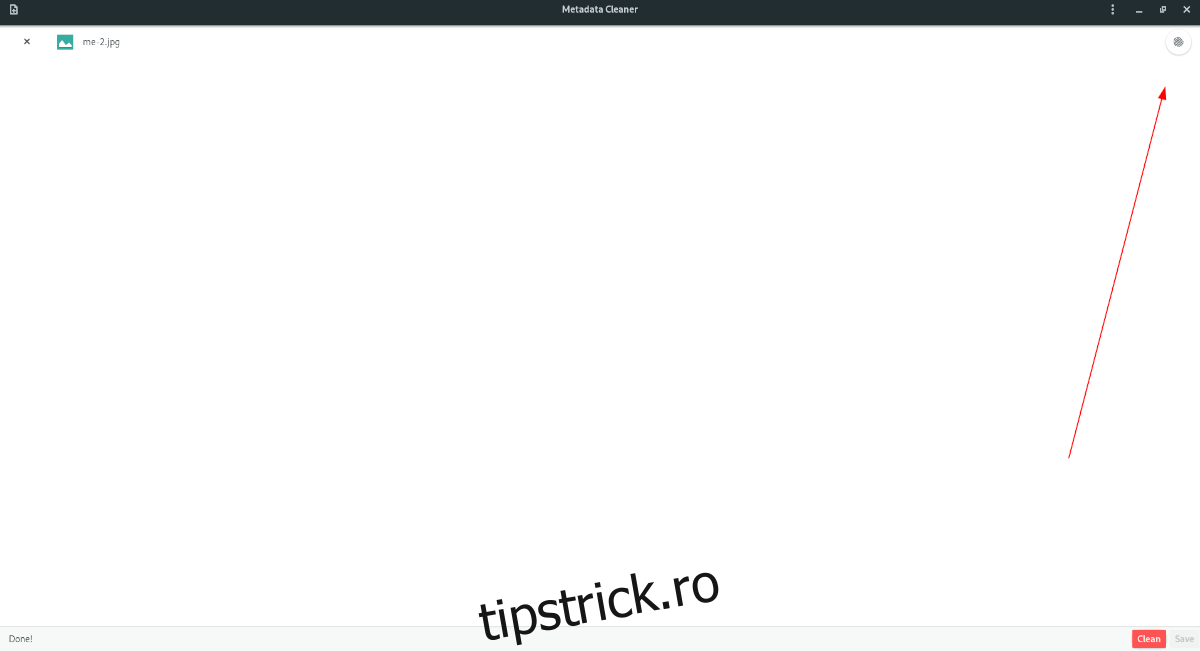
Pasul 3: După ce ai verificat metadatele, apasă butonul „Curăță” pentru a începe procesul de eliminare a metadatelor. Procesul ar trebui să fie rapid și se va finaliza afișând mesajul „Terminat!”.
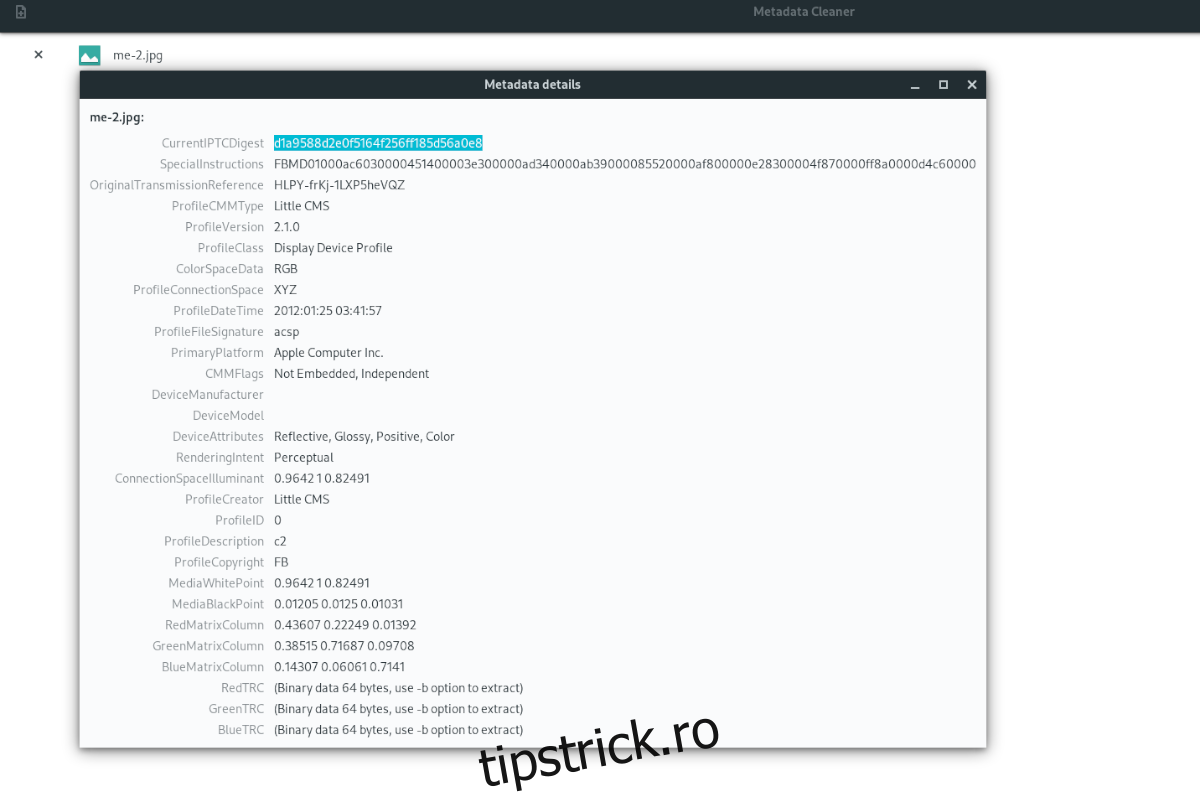
Pasul 4: După ce ai văzut mesajul „Terminat!”, apasă butonul „Salvare” pentru a salva modificările. Metadatele au fost eliminate cu succes!